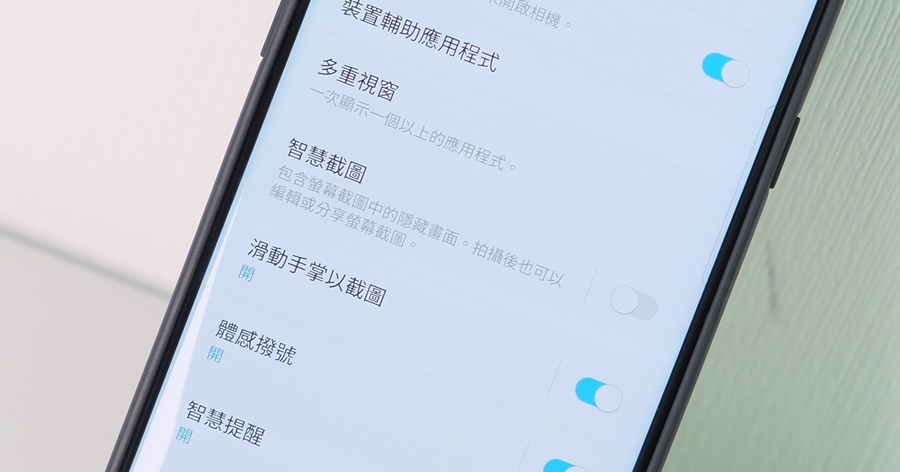
剛拿到一隻新手機總是會有不少人得上網搜尋或詢問朋友該怎麼截取手機的螢幕截圖,特別是更換手機品牌時特別會有這樣的問題出現。這篇我們整理了常見的手機品牌的截圖方法,未來有人問你的話看這篇就可以解決截圖問題。
一般 Android 手機有個三個通用的截圖功能:
- 如果手機有 Home 鍵,同時按下電源鍵和 Home 鍵就能截圖(例如三星 Galaxy S7 系列)
- 如果手機是虛擬 HOME 鍵那就是同時按下電源鍵和音量小聲就能截圖
- 從下拉式選單裡找到「螢幕截圖」選項來截圖
除了得一次按下兩個按鈕的截圖方式之外,有些品牌還會額外設計更方便的手勢截圖功能。
ASUS
華碩手機的截圖功能是所有手機截圖方式數一數二方便的,只要長按多工按鍵(就是下圖箭頭指的那個)就能截圖。如果你常按多工鍵後沒反應的話,可以從「設定」、「ASUS 個人化設定」裡調整「最近使用的應用程式鍵」選項,把它改為長按就能截圖。

HUAWEI
華為的截圖功能設計得很好,只要透過指節敲擊螢幕兩下就可以截圖,成功率非常高。如果只想要擷取畫面一部份,只要用指節框起想截取的部分即可,如果想要截取長螢幕(例如一長串的對話紀錄),只要用指節在螢幕上畫個 S 即可。

LG
LG 雖然沒有便利的手勢截圖功能,不過透過設定將「Quickmemo+」放到下方導航列後不僅可以截取螢幕內容,還可以直接在截取的畫面上寫字註記,頗為方便!


OPPO
OPPO 內建手勢操作截圖,在任意介面下只要三隻手指一起從螢幕上方往下滑就可以完成螢幕截圖,快、成功率也高。

Samsung
Samsung 的截圖功能俗稱手刀截圖,也就是用手掌側面貼在螢幕上往左或往右滑動就可以截圖,不過手刀截圖需要一點技巧才能成功,有時候螢幕沒有感應到手掌就無法成功截圖。

▲在設定裡的進階功能可以選擇是否要開啟「滑動手掌以截圖」。
Sony
Sony 手機獨有的截圖方法是,長按電源鍵就會跳出「關機、重新啟動、螢幕截圖」三個選項,點選螢幕截圖就能截圖了。


請注意!留言要自負法律責任,相關案例層出不窮,請慎重發文!